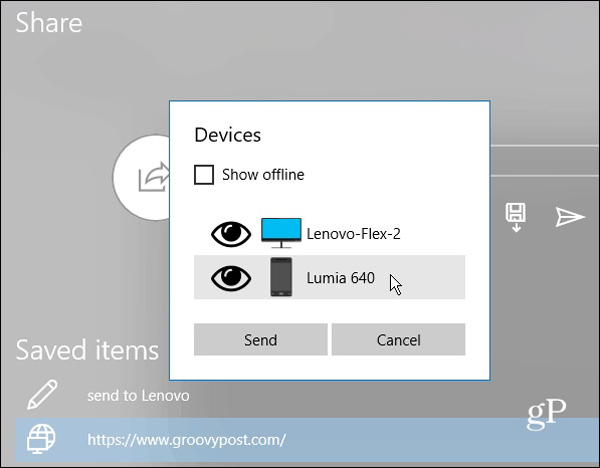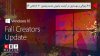با Anniversary Update ویندوز10، ویژگی Shared Experiences (اشتراک گذاری) تنها بین دستگاه های ویندوز 10 وجود داشت اما در حال حاضر با انتشار Creators Update شما می توانید روی یک دستگاه آغاز کنید و آن را به دستگاه دیگری متصل کنید.
Shared Experiences در ویندوز 10
برای روشن یا خاموش کردن این ویژگی به Settings سپس System و در نهایت Shared Experiences بروید و سوییچ را فعال یا غیر فعال کنید. توجه داشته باشید که به کمک این ویژگی شما قادر خواهید بود داده های خود را فقط به دستگاه هایی که که در نزدیکی سیستم وجود دارد دریافت یا به اشتراک بگذارید.

در ابتدای ایجاد این ویژگی، اپلیکیشن های معدودی از آن استفاده می کردند اما در حال حاضر اپلیکیشن های مختلفی از این ویژگی حمایت می کنند. کاربران می توانند یک برنامه را (مانند ایمیل، فیسبوک) را انتخاب نمایند و به طور منحصربفرد به اشتراکگذاری اطلاعات خود بپردازند. در حال حاضر برنامه های زیادی قابلیت استفاده از این ویژگی را دارند.
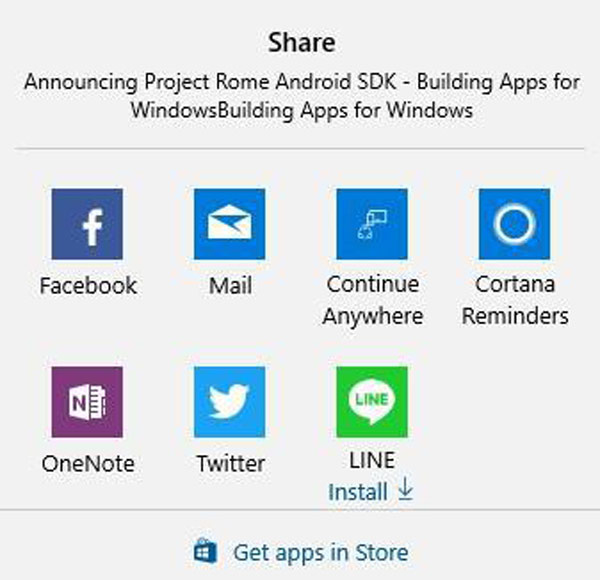
با این حال بسته به برنامه شما قادر به استفاده از برنامه های کاربردی از راه دور خواهید بود، شما می توانید لینک های وب، را به اشتراک بگذارید یا بین دستگاه هایی از جمله ویندوز 10، ویندوز 10 موبایل، ایکس باکس، اندروید و iOS پیام ارسال کنید.
به عنوان مثال برنامه Notepad U با ویژگی Shared Experiences سازگار است. این نرم افزار دفترچه یادداشت سبک و ساده ای است که به شما اجازه می دهد تا فایل های متنی ایجاد کنید و با ویژگی هایی که دارد می توانید بر لینک کامپیوتر از نوار ابزار بالا کلیک کنید و سپس دستگاهی را که قصد اشتراک گذاری فایل با آن را دارید بیابید. زمانی که این فایل متنی به کامپیوتر ارسال می شود، برنامهی Notepad U روی آن باز می شود و شما می توانید ادامه ی کار خود را آنجا انجام دهید.
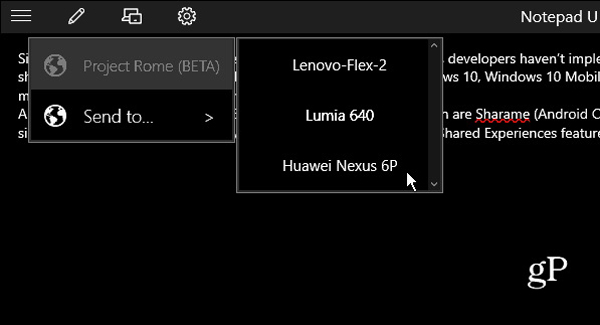
واضح است که اگر شما برنامه ی نصب شده را بر روی دو دستگاه خود داشته باشید، سپس به حساب مایکروسافت خود وارد شوید، قابلیت Shared Experiences را می توانید فعال سازید.
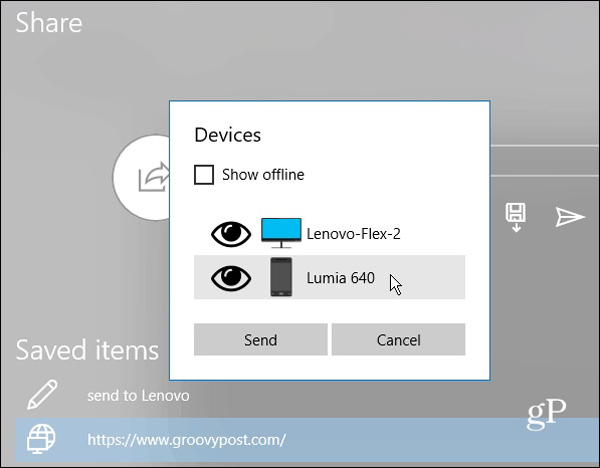
Shared Experiences در ویندوز 10
برای روشن یا خاموش کردن این ویژگی به Settings سپس System و در نهایت Shared Experiences بروید و سوییچ را فعال یا غیر فعال کنید. توجه داشته باشید که به کمک این ویژگی شما قادر خواهید بود داده های خود را فقط به دستگاه هایی که که در نزدیکی سیستم وجود دارد دریافت یا به اشتراک بگذارید.

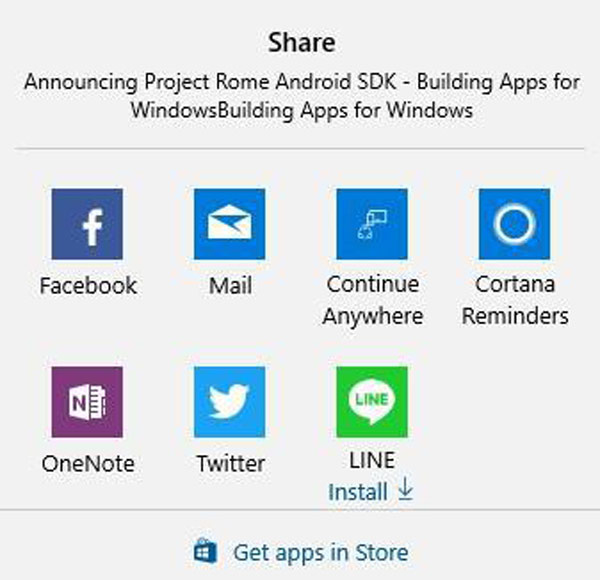
با این حال بسته به برنامه شما قادر به استفاده از برنامه های کاربردی از راه دور خواهید بود، شما می توانید لینک های وب، را به اشتراک بگذارید یا بین دستگاه هایی از جمله ویندوز 10، ویندوز 10 موبایل، ایکس باکس، اندروید و iOS پیام ارسال کنید.
به عنوان مثال برنامه Notepad U با ویژگی Shared Experiences سازگار است. این نرم افزار دفترچه یادداشت سبک و ساده ای است که به شما اجازه می دهد تا فایل های متنی ایجاد کنید و با ویژگی هایی که دارد می توانید بر لینک کامپیوتر از نوار ابزار بالا کلیک کنید و سپس دستگاهی را که قصد اشتراک گذاری فایل با آن را دارید بیابید. زمانی که این فایل متنی به کامپیوتر ارسال می شود، برنامهی Notepad U روی آن باز می شود و شما می توانید ادامه ی کار خود را آنجا انجام دهید.
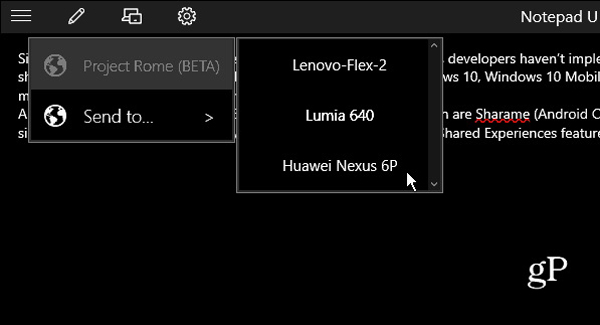
واضح است که اگر شما برنامه ی نصب شده را بر روی دو دستگاه خود داشته باشید، سپس به حساب مایکروسافت خود وارد شوید، قابلیت Shared Experiences را می توانید فعال سازید.